Lytt til de identifiserte låtene dine i Apple Music eller Apple Music Classical.
Når du abonnerer på Apple Music, kan du lytte til de identifiserte låtene i Musikk-appen ![]() . Du kan også automatisk legge til identifiserte låter i en «My Shazam Tracks»-spilleliste eller en annen spilleliste i Apple Music.
. Du kan også automatisk legge til identifiserte låter i en «My Shazam Tracks»-spilleliste eller en annen spilleliste i Apple Music.
Du kan også lytte til låter som Shazam identifiserer som klassiske, i Apple Music Classical ![]() .
.
Merk: Hvis du ikke abonnerer på Apple Music, kan du lytte til forhåndsvisninger av identifiserte låtene i Musikk-appen. Se Apple-kundestøtteartikkelen Bli med i Apple Music.
Åpne en identifisert låt i Apple Music på iPhone eller iPad
Gå til Shazam-appen
 på iPhone eller iPad, og trykk på My Music (Min musikk) nederst på skjermen.
på iPhone eller iPad, og trykk på My Music (Min musikk) nederst på skjermen.Trykk på
 , forsikre deg om at Shazam er koblet til Apple Music, og trykk deretter på
, forsikre deg om at Shazam er koblet til Apple Music, og trykk deretter på  for å lukke innstillingene.
for å lukke innstillingene.Gjør ett av følgende:
Trykk på
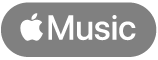 på en nylig låt.
på en nylig låt.Trykk på
 på en låt du nylig har spilt, og trykk deretter på Listen in Music (Lytt i Musikk-appen).
på en låt du nylig har spilt, og trykk deretter på Listen in Music (Lytt i Musikk-appen).Trykk og hold på en låt, og trykk deretter på Listen in Music (Lytt i Musikk-appen).
Trykk på
 på en låt, og trykk deretter på Listen in Music (Lytt i Musikk-appen).
på en låt, og trykk deretter på Listen in Music (Lytt i Musikk-appen).Trykk på en låt, og trykk deretter på Open in Apple Music (Åpne i Apple Music) på musikkspor-skjermen.
Trykk på
 på sporskjermen, og trykk deretter på Listen in Music (Lytt i Musikk-appen).
på sporskjermen, og trykk deretter på Listen in Music (Lytt i Musikk-appen).
Låten åpnes i Musikk-appen.
Synkroniser identifiserte låter til spillelisten «My Shazam Tracks» i Apple Music på iPhone eller iPad
Gå til Shazam-appen
 på iPhone eller iPad, og trykk på My Music (Min musikk) nederst på skjermen.
på iPhone eller iPad, og trykk på My Music (Min musikk) nederst på skjermen.Trykk på
 , og slå deretter på Sync your songs to Apple Music (Synkroniser låtene dine til Apple Music).
, og slå deretter på Sync your songs to Apple Music (Synkroniser låtene dine til Apple Music).Spillelisten «My Shazam Tracks» opprettes i Apple Music. Låter som har blitt identifisert, legges automatisk til i spillelisten.
Merk: Hvis du vil synkronisere låter til spillelisten «My Shazam Tracks» i Apple Music når du identifiserer låter via Kontrollsenter, Siri eller Snarveier, må Shazam-appen være installert på enheten du bruker, og Sync your songs to Apple Music (Synkroniser låtene dine til Apple Music) må være slått på i appinnstillingene.
For å finne spillelisten din i Musikk-appen
 trykker du på Library (Bibliotek) nederst på skjermen før du trykker på Playlists (Spillelister) og ruller ned til listen. Alternativt kan du trykke på
trykker du på Library (Bibliotek) nederst på skjermen før du trykker på Playlists (Spillelister) og ruller ned til listen. Alternativt kan du trykke på  , trykke på Library (Bibliotek) og deretter velge My Shazam Tracks (Mine Shazam-låter).
, trykke på Library (Bibliotek) og deretter velge My Shazam Tracks (Mine Shazam-låter).
Tips: Hvis låter du har identifisert med Shazam-appen, ikke vises i «My Shazam Tracks»-spillelisten, slår du av og deretter på «Sync your songs to Apple Music» (Synkroniser låtene dine med Apple Music).
Legg til en identifisert låt i en Apple Music-spilleliste på iPhone eller iPad
Gå til Shazam-appen
 på iPhone eller iPad, og trykk på My Music (Min musikk) nederst på skjermen.
på iPhone eller iPad, og trykk på My Music (Min musikk) nederst på skjermen.Trykk på Songs (Låter) for å se alle låter.
Gjør ett av følgende:
Trykk på
 på en hvilken som helst låt (eller trykk på
på en hvilken som helst låt (eller trykk på  i Songs (Låter), trykk på Add to a Playlist (Legg til i en spilleliste), og trykk deretter på en spilleliste i Apple Music Playlists (Spillelister i Apple Music).
i Songs (Låter), trykk på Add to a Playlist (Legg til i en spilleliste), og trykk deretter på en spilleliste i Apple Music Playlists (Spillelister i Apple Music).Trykk og hold på en låt, trykk på Add to a Playlist (Legg til i en spilleliste), og trykk deretter på en spilleliste.
Trykk på en låt, trykk på
 på musikkspor-skjermen, og trykk deretter på en spilleliste.
på musikkspor-skjermen, og trykk deretter på en spilleliste.Trykk på en låt, trykk på
 på musikkspor-skjermen, og trykk deretter på en spilleliste.
på musikkspor-skjermen, og trykk deretter på en spilleliste.Trykk på Songs (Låter), trykk på
 , marker låtene dine, trykk på
, marker låtene dine, trykk på  , og trykk deretter på en spilleliste.
, og trykk deretter på en spilleliste.
Merk: Oversikten viser bare spillelister du har opprettet i Musikk-appen.
Hvis du ikke kan legge til låter i en spilleliste, må du kontrollere at Synkroniser bibliotek er slått på for Apple Music.
Åpne et identifisert spor i Apple Music Classical på iPhone eller iPad
Hvis Shazam-appen identifiserer et spor som klassisk musikk, kan du åpne sporet i Apple Music Classical-appen.

Sørg for at Apple Music Classical er installert på iPhone eller iPad.
Gå til Shazam-appen
 , og trykk på My Music (Min musikk) nederst på skjermen.
, og trykk på My Music (Min musikk) nederst på skjermen.Trykk på Songs (Spor) for å se alle spor.
Gjør ett av følgende:
Trykk på
 på et klassisk spor (eller trykk på
på et klassisk spor (eller trykk på  i Songs (Spor)), og trykk deretter på Listen in Classical (Lytt i Classical-appen).
i Songs (Spor)), og trykk deretter på Listen in Classical (Lytt i Classical-appen).Trykk og hold på et klassisk spor, og trykk deretter på Listen in Classical (Lytt i Classical-appen).
Trykk på et klassisk spor, og trykk deretter på Open in Classical (Åpne i Classical) på musikkspor-skjermen.
Trykk på
 på sporskjermen, og trykk deretter på Open in Classical (Åpne i Classical-appen).
på sporskjermen, og trykk deretter på Open in Classical (Åpne i Classical-appen).
Sporet åpnes i Apple Music Classical.
Åpne en identifisert låt og opprett en «My Shazam Tracks»-spilleliste i Apple Music på en Android-enhet
Kontroller at Apple Music-appen er installert på Android-enheten din.
Gå til Shazam-appen
 , og trykk deretter på
, og trykk deretter på  (eller sveip til Library (Bibliotek)).
(eller sveip til Library (Bibliotek)).Trykk på
 , trykk på Connect-knappen (Koble til) ved siden av Apple Music, logg på Apple-kontoen din, følg instruksjonene på skjermen, og trykk deretter på Back to Shazam (Tilbake til Shazam).
, trykk på Connect-knappen (Koble til) ved siden av Apple Music, logg på Apple-kontoen din, følg instruksjonene på skjermen, og trykk deretter på Back to Shazam (Tilbake til Shazam).Spillelisten «My Shazam Tracks» opprettes i Apple Music. Låter som har blitt identifisert, legges automatisk til i spillelisten.
Gjør ett av følgende:
Trykk på
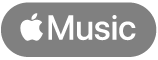 på en hvilken som helst låt.
på en hvilken som helst låt.Trykk på en låt, og trykk deretter på Open in Apple Music (Åpne i Apple Music) på musikkspor-skjermen.
Merk: Når du er koblet til Spotify i innstillingene for Shazam-appen, vises ikke knappene for Apple Music.
Trykk på
 på en låt, og trykk deretter på Open in Apple Music (Åpne i Apple Music).
på en låt, og trykk deretter på Open in Apple Music (Åpne i Apple Music).
Åpne en identifisert låt i Apple Music Classical på en Android-enhet
Hvis Shazam identifiserer en låt som klassisk, kan du åpne låten i Apple Music Classical-appen.
Merk: Før du kan lytte til musikk i Apple Music Classical, må du abonnere på Apple Music. Apple Music Classical er inkludert i Apple Music-abonnementet uten ekstra kostnad.
Sørg for at Apple Music Classical og Apple Music er installert på Android-enheten.
Gå til Shazam-appen
 , og trykk deretter på
, og trykk deretter på  (eller sveip til Library (Bibliotek)).
(eller sveip til Library (Bibliotek)).Gjør ett av følgende:
Trykk på
 på et klassisk spor, og trykk deretter på Open in Classical (Åpne i Classical).
på et klassisk spor, og trykk deretter på Open in Classical (Åpne i Classical).Trykk på en låt, trykk på Open song in (Åpne låt i) på musikkspor-skjermen, trykk på Classical, og trykk deretter på Just Once (Bare én gang).
Sporet åpnes i Apple Music Classical.
Tips: Ta en titt på Shazam-listene med de 100 hyppigst identifiserte låtene eller de ukentlige spillelistene med de 50 hyppigst identifiserte låtene fra hele verden i Apple Music.